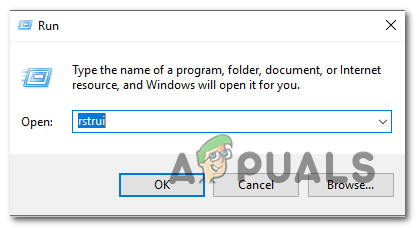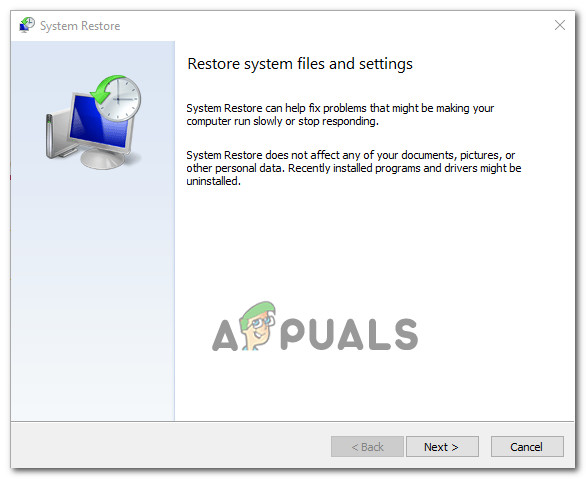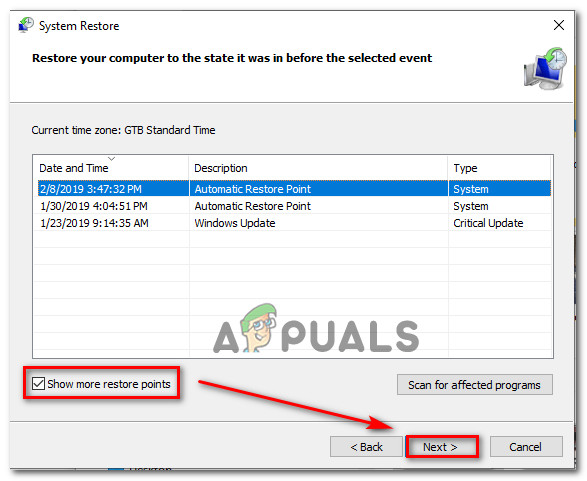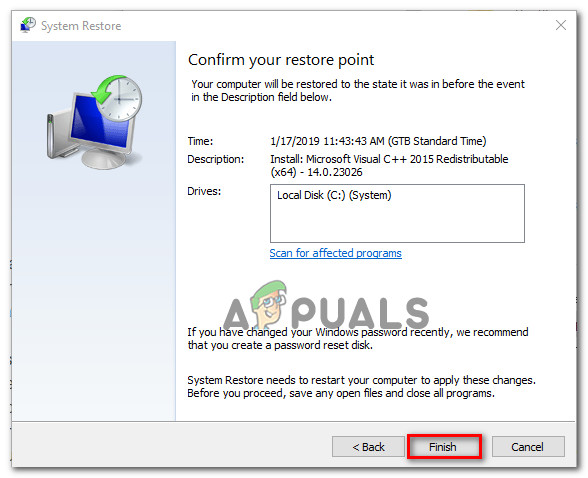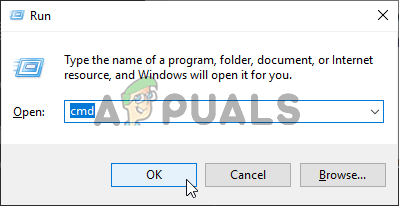BSOD (బ్లూ స్క్రీన్ ఆఫ్ డెత్) క్లిష్టమైన క్రాష్ల ద్వారా వారి చర్యలకు సాధారణంగా అంతరాయం ఏర్పడిన తరువాత చాలా మంది విండోస్ 10 వినియోగదారులు ప్రశ్నలతో మమ్మల్ని చేరుతున్నారు. 0x00000019 లోపం కోడ్. చాలా మంది ప్రభావిత వినియోగదారులు తమ విషయంలో, సమస్య యాదృచ్ఛికంగా సంభవిస్తున్నట్లు నివేదిస్తున్నారు (స్పష్టమైన ట్రిగ్గర్ లేకుండా). పాత విండోస్ వెర్షన్లతో (విండోస్ 7, విండోస్ మరియు 8.1) ఈ రకమైన లోపం చాలా సాధారణం అయినప్పటికీ, విండోస్ 10 లో సంభవించే కొన్ని సందర్భాలను మేము గుర్తించగలిగాము.

0x00000019 BSOD మరమ్మతు
0x00000019 BSOD కి కారణం ఏమిటి?
వివిధ వినియోగదారు నివేదికలను చూడటం ద్వారా మరియు ఇతర ప్రభావిత వినియోగదారులచే సిఫారసు చేయబడిన అనేక విభిన్న మరమ్మత్తు వ్యూహాలను పరీక్షించడం ద్వారా మేము ఈ ప్రత్యేక సమస్యను పరిశోధించాము. కానీ అది మారుతున్నప్పుడు, అనేక విభిన్న దృశ్యాలు ఈ రకమైన లోపానికి దారితీయవచ్చు. సంభావ్య నేరస్థులతో కూడిన షార్ట్లిస్ట్ ఇక్కడ ఉంది:
- 3 వ పార్టీ AV జోక్యం - మీరు 3 వ పార్టీ యాంటీవైరస్ సూట్ను ఉపయోగిస్తుంటే, ప్రోగ్రామ్ క్లిష్టమైన సిస్టమ్ కాంపోనెంట్తో జోక్యం చేసుకునే అవకాశాలు ఉన్నాయి, ఇది క్లిష్టమైన సిస్టమ్ క్రాష్ యొక్క దృశ్యాన్ని సులభతరం చేస్తుంది. ఇలాంటి పరిస్థితిలో (సాధారణంగా AVAST తో) తమను తాము కనుగొన్న అనేక మంది వినియోగదారులు, వారు నిలిపివేసిన తర్వాత సమస్య చివరకు పరిష్కరించబడిందని లేదా వారు 3 వ పార్టీ AV సూట్ను పూర్తిగా అన్ఇన్స్టాల్ చేసినట్లు నివేదించారు.
- విభిన్న 3 వ పార్టీ జోక్యం - ఇది ముగిసినప్పుడు, ఈ పరిస్థితికి వేరే 3 వ పార్టీ ప్రోగ్రామ్ బాధ్యత వహించే అవకాశం ఉంది. ఈ దృష్టాంతం వర్తిస్తే, మీ కంప్యూటర్ను ఈ జోక్యం జరగని స్థితికి పునరుద్ధరించడానికి సిస్టమ్ పునరుద్ధరణ యుటిలిటీని ఉపయోగించడం ద్వారా మీరు సమస్యను పరిష్కరించగలరు.
- సిస్టమ్ ఫైల్ అవినీతి - వివిధ వినియోగదారు నివేదికల ప్రకారం, సిస్టమ్ ఫైల్ అవినీతి కూడా దీనికి కారణం కావచ్చు 0x00000019 లోపం. ఈ ప్రత్యేక సందర్భంలో, DISM లేదా SFC వంటి పాడైన OS ఫైళ్ళను పరిష్కరించగల రెండు యుటిలిటీలను అమలు చేయడం సమస్యను పరిష్కరించడానికి అత్యంత సమర్థవంతమైన మార్గం.
- చెడ్డ డిస్క్ రంగాలు - మీ HDD లోని కొన్ని చెడ్డ రంగాలు ఈ సమస్యను కలిగించే అవకాశం ఉంది. సాంప్రదాయ HDD ఈ రకమైన ప్రవర్తనను ప్రేరేపించడానికి ముందడుగు వేస్తుంది (ముఖ్యంగా వారు 3-4 సంవత్సరాలు పైబడి ఉంటే). ఈ సందర్భంలో, సమస్యను పరిష్కరించడానికి మీకు మంచి అవకాశం CHKDSK యుటిలిటీని అమలు చేయడం (చెడు రంగాలను ఆరోగ్యకరమైన వాటితో భర్తీ చేయగల సామర్థ్యం).
- OS అవినీతికి అంతర్లీనంగా ఉంది - మరింత ప్రత్యేక పరిస్థితులలో, సాంప్రదాయకంగా పరిష్కరించలేని కొన్ని రకాల ఆపరేటింగ్ సిస్టమ్ అవినీతి కారణంగా మీరు ఈ సమస్యను ఎదుర్కొంటారు. ఇలాంటి పరిస్థితులలో, ప్రతి OS భాగాన్ని (DISM లేదా SFC) రీసెట్ చేసే విధానాన్ని నిర్వహించడం సమస్యను పరిష్కరించడానికి మీకు మంచి అవకాశం.
విధానం 1: 3 వ పార్టీ యుటిలిటీని నిలిపివేయడం లేదా అన్ఇన్స్టాల్ చేయడం
ఇది అసంభవమైన అపరాధిలా అనిపించినప్పటికీ, అధిక భద్రత గల AV సూట్ 3 వ పార్టీ భద్రతా సూట్ మరియు OS యొక్క స్థిరత్వాన్ని కొనసాగించడానికి ఉపయోగించే కెర్నల్ ప్రక్రియ మధ్య ఎసి సంఘర్షణను ఎలాగైనా సులభతరం చేస్తుంది. ఈ సమస్య యొక్క స్పష్టత కోసం AVG యాంటీవైరస్ను నిందించే బహుళ వినియోగదారు నివేదికలను మేము గుర్తించగలిగాము.
ఈ దృష్టాంతం వర్తిస్తే మరియు మీరు ఏదో ఒక 3 వ పార్టీ భద్రతా సూట్ను ఉపయోగిస్తుంటే, క్లిష్టమైన వాటికి కారణమని మీరు అనుమానిస్తున్నారు 0x00000019 క్రాష్లు, మీరు నిజ-సమయ రక్షణను నిలిపివేయడం ద్వారా లేదా సూట్ను పూర్తిగా అన్ఇన్స్టాల్ చేయడం ద్వారా సమస్యను పరిష్కరించగలగాలి.
మొదట, మీరు నిజ-సమయ రక్షణను నిలిపివేయడం ద్వారా ప్రారంభించాలి. మీరు ఉపయోగిస్తున్న 3 వ పార్టీ AV సూట్ను బట్టి ఈ విధానం భిన్నంగా ఉంటుందని గుర్తుంచుకోండి. కానీ చాలా సందర్భాలలో, మీరు దీన్ని ప్రత్యేకమైన టాస్క్బార్ మెను నుండి నేరుగా చేయగలుగుతారు.

అవాస్ట్ యొక్క నిజ-సమయ రక్షణ లక్షణాన్ని నిలిపివేయడం
మీరు నిజ-సమయ రక్షణను నిలిపివేసిన తర్వాత, మీ కంప్యూటర్ను సాధారణంగా ఉపయోగించడం ప్రారంభించండి మరియు అదే సమస్య ఇంకా సంభవిస్తుందో లేదో చూడండి. అదే జరిగితే, మీరు భద్రతా ప్రోగ్రామ్ను పూర్తిగా అన్ఇన్స్టాల్ చేయడానికి ప్రయత్నించాలి మరియు బాహ్య భద్రతా సూట్ BSOD లను సృష్టించడం లేదని నిర్ధారించుకోవడానికి మీ సిస్టమ్ నుండి మిగిలిన ఫైళ్ళను తొలగించండి.
మీరు పూర్తి AV అన్ఇన్స్టాల్ కోసం వెళ్లాలని నిర్ణయించుకుంటే, ఈ కథనాన్ని అనుసరించండి ( ఇక్కడ ) 3 వ పార్టీ సూట్ను అన్ఇన్స్టాల్ చేయడం మరియు ఈ ప్రవర్తనకు కారణమయ్యే శేష ఫైళ్ళను మీరు వదిలిపెట్టడం లేదని దశల వారీ సూచనల కోసం.
ఒకవేళ మీరు మీ ప్రస్తుత 3 వ పార్టీ సూట్ను అన్ఇన్స్టాల్ చేసి, సమస్య ఇకపై జరగదని మీరు కనుగొంటే, విండోస్ డిఫెండర్ స్వయంచాలకంగా చర్యలోకి వస్తుంది మరియు ఈ స్థలాన్ని క్రియాశీల భద్రతా ప్రోగ్రామ్గా తీసుకుంటుంది. మీరు దానితో సంతోషంగా లేకుంటే, మీరు వేరే, తక్కువ చొరబాటు లేని 3 వ పార్టీ భద్రతా సూట్ కోసం వెళ్ళవచ్చు.
మరోవైపు, ఈ దృష్టాంతం వర్తించకపోతే లేదా మీరు పై సూచనలను విజయవంతం చేయకపోతే, తదుపరి సంభావ్య పరిష్కారానికి వెళ్లండి.
విధానం 2: సిస్టమ్ పునరుద్ధరణ యుటిలిటీని ఉపయోగించడం
మీరు చూడటం ప్రారంభిస్తే 0x00000019 లోపం కోడ్ ఇటీవల, ఇటీవలి కంప్యూటర్ మార్పు ఈ సమస్య యొక్క స్పష్టతను సులభతరం చేసి ఉండవచ్చు. ఈ ప్రవర్తనను ప్రేరేపించే సంభావ్య కారణాలు చాలా ఉన్నందున, మార్పును తిరిగి మార్చడానికి ఉత్తమ మార్గం 0x00000019 మీ కంప్యూటర్ స్థితిని సమస్య సంభవించని స్థితికి పునరుద్ధరించడానికి సిస్టమ్ పునరుద్ధరణ యుటిలిటీని ఉపయోగించడం లోపం.
మీకు తెలియకపోతే, సిస్టమ్ పునరుద్ధరణ యుటిలిటీ స్నాప్షాట్లను ఉపయోగించుకునేలా రూపొందించబడింది, ఇది మీ OS ఇన్స్టాలేషన్ను మునుపటి సమయానికి తిరిగి ఇస్తుంది. మీరు సరైన పునరుద్ధరణ పాయింట్లను ఎంచుకుంటే, ఈ సమస్యను సంభవించని స్థితికి మీ యంత్రాన్ని తిరిగి ఇవ్వడానికి మీరు ఈ సాధనాన్ని ఉపయోగించవచ్చు.
డిఫాల్ట్గా, ఇటీవలి అన్ని విండోస్ సంస్కరణలు ఒక ముఖ్యమైన సంఘటన (అనువర్తన ఇన్స్టాలేషన్, ప్రధాన నవీకరణ లేదా భద్రతా స్కాన్ వంటివి) ఉన్నప్పుడల్లా క్రమం తప్పకుండా కొత్త స్నాప్షాట్లను సృష్టించడానికి కాన్ఫిగర్ చేయబడిందని గుర్తుంచుకోండి. మీరు స్నాప్షాట్లను సృష్టించే డిఫాల్ట్ ప్రవర్తనను మార్చకపోతే, మీరు ఎంచుకోవడానికి కొత్త స్నాప్షాట్లు పుష్కలంగా ఉండే అవకాశాలు ఉన్నాయి.
ముఖ్యమైనది: మీ మెషీన్ను మునుపటి సమయానికి పునరుద్ధరించడానికి మీరు ఈ క్రింది సూచనలను అనుసరించడానికి ముందు, పునరుద్ధరణ స్నాప్షాట్ సృష్టించబడినప్పటి నుండి మీరు చేసిన మార్పులు అన్నీ కోల్పోతాయని గుర్తుంచుకోండి. అంటే ఆ సమయంలో అమలు చేయబడిన ప్రతి అప్లికేషన్, యూజర్ ప్రాధాన్యతలు మరియు మరేదైనా పోతాయి.
సిస్టమ్ పునరుద్ధరణ విధానంతో మీరు ముందుకు వెళ్లాలని నిర్ణయించుకుంటే, మొత్తం విషయం ద్వారా దశల వారీ మార్గదర్శిని ఇక్కడ ఉంది:
- నొక్కండి విండోస్ కీ + ఆర్ తెరవడానికి a రన్ డైలాగ్ బాక్స్. మీరు టెక్స్ట్ బాక్స్ లోపల ఉన్న తర్వాత, టైప్ చేయండి ‘Rstrui’ మరియు నొక్కండి నమోదు చేయండి తెరవడానికి సిస్టమ్ పునరుద్ధరణ విజార్డ్ .
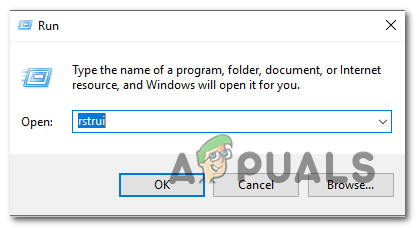
రన్ బాక్స్ ద్వారా సిస్టమ్ పునరుద్ధరణ విజార్డ్ను తెరవడం
- మీరు సిస్టమ్ పునరుద్ధరణ విజార్డ్లో ఉన్నప్పుడు, క్లిక్ చేయండి తరువాత తదుపరి మెనూకు వెళ్లడానికి ప్రారంభ ప్రాంప్ట్ వద్ద.
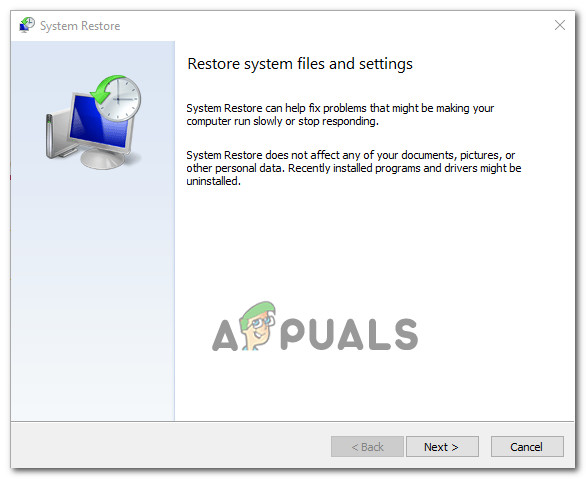
సిస్టమ్ పునరుద్ధరణ యొక్క ప్రారంభ స్క్రీన్ను దాటడం
- మీరు తదుపరి మెనూకు చేరుకున్న తర్వాత, ముందుకు సాగండి మరియు మీరు మొదట ఎదుర్కోవడం ప్రారంభించిన కాలానికి ముందు ఉన్న పునరుద్ధరణ పాయింట్ను ఎంచుకోండి 0x00000019 లోపం. పునరుద్ధరణ పాయింట్ ఎంచుకున్నప్పుడు, క్లిక్ చేయండి తరువాత తుది పద్ధతిని ముందుకు తీసుకురావడానికి.
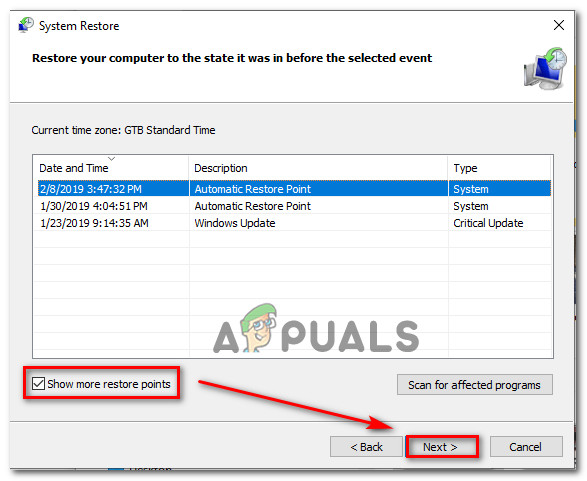
మీ సిస్టమ్ను మునుపటి సమయానికి పునరుద్ధరిస్తోంది
- మీరు ఇంత దూరం చేరుకున్న తర్వాత, యుటిలిటీ వెళ్ళడానికి సిద్ధంగా ఉంది. ఇప్పుడు చేయాల్సిందల్లా క్లిక్ చేయండి ముగించు ఆపై అవును పునరుద్ధరణ ప్రక్రియను ప్రారంభించడానికి నిర్ధారణ ప్రాంప్ట్ వద్ద.
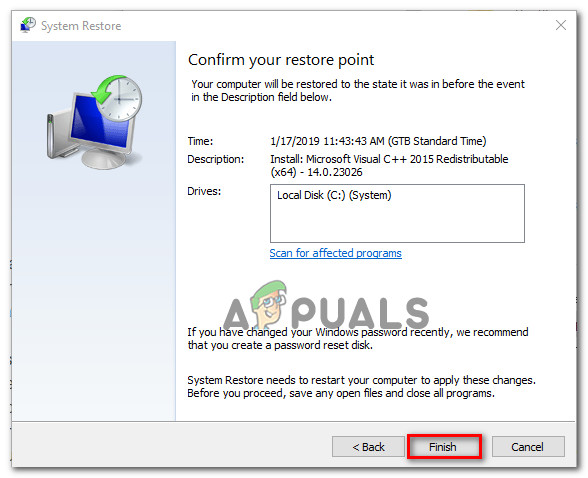
సిస్టమ్ పునరుద్ధరణ ప్రక్రియను ప్రారంభిస్తోంది
- మీరు దీన్ని చేసిన వెంటనే, మీ కంప్యూటర్ పున art ప్రారంభించబడుతుంది మరియు తదుపరి సిస్టమ్ ప్రారంభంలో కొత్త స్థితి అమలు చేయబడుతుంది. మొత్తం ప్రక్రియ పూర్తయిన తర్వాత, మీ కంప్యూటర్ను ఉపయోగించడం ప్రారంభించండి 0x00000019 లోపం కోడ్ పరిష్కరించబడింది.
గమనిక: ఒక నిర్దిష్ట చర్య లోపాన్ని ప్రేరేపిస్తుంటే, మీకు అదే BSOD క్రాష్ వస్తుందో లేదో చూడటానికి దాన్ని పునరావృతం చేయండి.
అదే క్లిష్టమైన సిస్టమ్ క్రాష్ ఇప్పటికీ అదే లోపం కోడ్తో సంభవిస్తుంటే ( 0x00000019), దిగువ తదుపరి పద్ధతికి క్రిందికి తరలించండి.
విధానం 3: DISM మరియు SFC స్కాన్లను అమలు చేస్తోంది
ఇది డజన్ల కొద్దీ వినియోగదారు నిర్ధారణల ద్వారా నిరూపించబడినందున, ఈ సమస్య కొన్ని రకాల సిస్టమ్ ఫైల్ అవినీతి కారణంగా కూడా సంభవించవచ్చు. సిస్టమ్ ఫైల్ అవినీతి ద్వారా క్లిష్టమైన ప్రక్రియ కళంకం కావచ్చు. ఈ సందర్భంలో, మీరు తార్కిక లోపాలు మరియు సిస్టమ్ ఫైల్ అవినీతి ఉదంతాలను పరిష్కరించగల సామర్థ్యం గల సి జంట యుటిలిటీలను అమలు చేయడం ద్వారా చాలా సాంప్రదాయ సిస్టమ్ ఫైల్ అవినీతి ఉదంతాలను పరిష్కరించగలగాలి: SFC (సిస్టమ్ ఫైల్ చెకర్) మరియు DISM (డిప్లాయ్మెంట్ ఇమేజ్ సర్వీసింగ్ అండ్ మేనేజ్మెంట్).
సిస్టమ్ ఫైల్ అవినీతి ప్రమేయం ఉన్న పరిస్థితులకు రెండు యుటిలిటీలు ఉపయోగపడతాయి, అయితే సిస్టమ్ ఫైల్ అవినీతిని పరిష్కరించేటప్పుడు ఈ రెండు వేర్వేరు విధానాలను కలిగి ఉంటాయి. ఉదాహరణకు, తార్కిక లోపాలతో వ్యవహరించేటప్పుడు SFC మరింత సమర్థవంతంగా పనిచేస్తుంది, అయితే OS భాగాలను పరిష్కరించడంలో DISM మంచిది.
సిస్టమ్ ఫైళ్ళను పరిష్కరించడానికి వారి విధానం కూడా భిన్నంగా ఉంటుంది: పాడైన ఫైళ్ళను మార్చడానికి ఆరోగ్యకరమైన కాపీలను డౌన్లోడ్ చేయడానికి WU భాగంపై ఆధారపడటం వలన DISM కి ఇంటర్నెట్ కనెక్షన్ అవసరం, SFC పూర్తిగా స్థానికంగా ఉంది మరియు పాడైన సందర్భాలను భర్తీ చేయడానికి స్థానికంగా కాష్ చేసిన కాపీని ఉపయోగిస్తుంది.
రెండు యుటిలిటీలు వాటి బలమైన సూట్లను కలిగి ఉన్నందున, మీరు ఎదుర్కొంటుంటే రెండింటినీ అమలు చేయమని మేము మిమ్మల్ని ప్రోత్సహిస్తున్నాము 0x00000019 మరియు సిస్టమ్ ఫైల్ అవినీతి కారణమని మీరు అనుమానిస్తున్నారు.
మీరు ఏమి చేయాలో శీఘ్ర గైడ్ ఇక్కడ ఉంది:
- తెరవండి a రన్ నొక్కడం ద్వారా డైలాగ్ బాక్స్ విండోస్ కీ + ఆర్ . తరువాత, టైప్ చేయండి ‘సెం.మీ’ మరియు నొక్కండి Ctrl + Shift + Enter నిర్వాహక ప్రాప్యతతో కమాండ్ ప్రాంప్ట్ తెరవడానికి. మీరు చూసిన వెంటనే UAC (వినియోగదారు ఖాతా నియంత్రణ) ప్రాంప్ట్, నిర్వాహక ప్రాప్యతను మంజూరు చేయడానికి అవును క్లిక్ చేయండి.
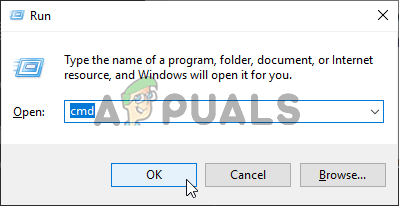
కమాండ్ ప్రాంప్ట్ నడుస్తోంది
- మీరు CMD విండో లోపలికి ప్రవేశించిన తర్వాత, కింది ఆదేశాన్ని క్రమంలో టైప్ చేసి, DISM స్కాన్ను ప్రారంభించడానికి ప్రతిదాని తర్వాత ఎంటర్ నొక్కండి:
Dism.exe / online / cleanup-image / scanhealth Dism.exe / online / cleanup-image / resthealth
గమనిక: ఆరోగ్యకరమైన కాపీలను డౌన్లోడ్ చేయడానికి DISM విండోస్ నవీకరణను చురుకుగా ఉపయోగిస్తుందని గుర్తుంచుకోండి. ఈ కారణంగా, ఈ విధానాన్ని ప్రారంభించడానికి ముందు మీకు స్థిరమైన ఇంటర్నెట్ కనెక్షన్ ఉందని నిర్ధారించుకోవాలి. మొదటి ఆదేశం మీ సిస్టమ్ను అసమానతల కోసం స్కాన్ చేస్తుంది, రెండవది వాటిని రిపేర్ చేస్తుంది.
- DISM స్కాన్ పూర్తయిన తర్వాత, మీ కంప్యూటర్ను పున art ప్రారంభించి, తదుపరి ప్రారంభం పూర్తయ్యే వరకు వేచి ఉండండి.
- తదుపరి ప్రారంభం పూర్తయిన తర్వాత, మరొక ఎత్తైన CMD విండోను తెరవడానికి దశ 1 ని అనుసరించండి. కానీ ఈసారి, కింది ఆదేశాన్ని టైప్ చేసి, నొక్కండి నమోదు చేయండి SFC స్కాన్ ప్రారంభించడానికి:
sfc / scannow
గమనిక : మీరు ఈ స్కాన్ ప్రారంభించిన తర్వాత, ఈ ప్రక్రియకు అంతరాయం కలిగించడం సిఫార్సు చేయబడదు. మీరు ఇలా చేస్తే, భవిష్యత్తులో ఇతర సమస్యలను కలిగించే ఇతర తార్కిక లోపాలకు మీ సిస్టమ్ను వదిలివేసే ప్రమాదం ఉంది.
- మీ కంప్యూటర్ను మరోసారి పున art ప్రారంభించి, తదుపరి సిస్టమ్ ప్రారంభంలో సమస్య పరిష్కరించబడిందో లేదో చూడండి.
అదే ఉంటే 0x00000019 మీరు పై సూచనలను అనుసరించిన తర్వాత కూడా లోపం సంభవిస్తుంది, దిగువ తదుపరి పద్ధతికి వెళ్లండి.
విధానం 4: CHKDSK స్కాన్ చేయడం
ఇది ముగిసినప్పుడు, మీ HDD లోని కొన్ని చెడు రంగాల వల్ల కూడా ఈ ప్రత్యేక సమస్య సంభవించవచ్చు, ఇవి సాధారణ సిస్టమ్ అస్థిరతను రేకెత్తిస్తాయి. చెడు సెక్టార్ డేటా క్లిష్టమైన సేవను ప్రభావితం చేస్తే, మీ సిస్టమ్ ఒక స్టాప్ లోపాన్ని ప్రేరేపిస్తుంది, అది యంత్రాన్ని పున art ప్రారంభించడానికి బలవంతం చేస్తుంది.
ఈ సమస్యతో పోరాడుతున్న అనేక మంది ప్రభావిత వినియోగదారులు CHKDSK స్కాన్ను అమలు చేయడం వల్ల వారి సమస్యను పూర్తిగా పరిష్కరించుకుంటామని ధృవీకరించారు. ఈ స్థిరని అనుసరించిన చాలా మంది వినియోగదారులు BSOD తో ఉన్నట్లు నివేదించారు 0x00000019 విధానం పూర్తయిన తర్వాత లోపం సంభవించడం ఆగిపోయింది.
CHKDSK స్కాన్ను అమలు చేయడానికి శీఘ్ర గైడ్ ఇక్కడ ఉంది:
- నొక్కడం ద్వారా రన్ డైలాగ్ బాక్స్ తెరవండి విండోస్ కీ + ఆర్ . తరువాత, టెక్స్ట్ బాక్స్ లోపల ‘cmd’ అని టైప్ చేసి నొక్కండి Ctrl + Shift + Enter ఎలివేటెడ్ కమాండ్ ప్రాంప్ట్ తెరవడానికి. మీరు చూసినప్పుడు UAC (వినియోగదారు ఖాతా నియంత్రణ) ప్రాంప్ట్, క్లిక్ చేయండి అవును పరిపాలనా అధికారాలను మంజూరు చేయడానికి.
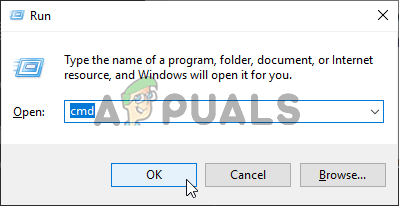
కమాండ్ ప్రాంప్ట్ నడుస్తోంది
- మీరు ఎలివేటెడ్ కమాండ్ ప్రాంప్ట్లో ఉన్నప్పుడు, కింది ఆదేశాన్ని టైప్ చేసి E నొక్కండి n ఆఫ్లైన్ స్కాన్ను ప్రారంభించడానికి టెర్:
chkdsk / f
- మీరు CHKDSK స్కాన్ను ప్రారంభించిన తర్వాత, ప్రక్రియ పూర్తయ్యే వరకు వేచి ఉండండి, ఆపై మీ కంప్యూటర్ను పున art ప్రారంభించి, తదుపరి సిస్టమ్ ప్రారంభంలో సమస్య పరిష్కరించబడిందో లేదో చూడండి.
మీరు ఇప్పటికీ అదే ఎదుర్కొంటుంటే 0x00000019 CHKDSK స్కాన్ చేసిన తర్వాత కూడా లోపం, క్రింద ఉన్న తదుపరి పద్ధతికి వెళ్ళండి.
విధానం 5: మరమ్మత్తు వ్యవస్థాపన చేస్తోంది
ఒకవేళ పై సూచనలు ఏవీ సమస్యను పరిష్కరించడానికి మిమ్మల్ని అనుమతించకపోతే, మీరు సంప్రదాయబద్ధంగా పరిష్కరించలేని కొన్ని రకాల సిస్టమ్ ఫైల్ అవినీతితో వ్యవహరించే అధిక అవకాశం ఉంది. ఇలాంటి పరిస్థితులలో, ప్రతి OS భాగాన్ని రీసెట్ చేసే సూచనల శ్రేణిని నిర్వహించడం మాత్రమే ఆచరణీయ పరిష్కారం.
దీన్ని చేయటానికి వచ్చినప్పుడు, మీకు రెండు మార్గాలు ఉన్నాయి - మీరు మరమ్మత్తు వ్యవస్థాపన లేదా శుభ్రమైన సంస్థాపన చేస్తారు.
TO క్లీన్ ఇన్స్టాల్ తక్కువ క్లిష్టతరమైన విధానం, దీనికి కొన్ని క్లిక్లు మరియు ఇన్స్టాలేషన్ మీడియా అవసరం లేదు, కానీ ప్రధాన ఇబ్బంది ఏమిటంటే, మీరు వాటిని వెనక్కి తీసుకోకపోతే మీ డేటాను (అనువర్తనాలు, ఆటలు, వినియోగదారు ప్రాధాన్యతలు మొదలైనవి) కోల్పోయేలా చేస్తుంది. ముందుగానే.
మరింత సమర్థవంతమైన పద్ధతి a మరమ్మత్తు సంస్థాపన . దీనికి ఇన్స్టాలేషన్ మీడియా అవసరం మరియు ఇది కొంచెం శ్రమతో కూడుకున్నది, అయితే ఇది అనువర్తనాలు, ఆటలు, వినియోగదారు ప్రాధాన్యతలు మరియు వ్యక్తిగత మీడియాతో సహా మీ అన్ని భాగాలను ఉంచడానికి మిమ్మల్ని అనుమతిస్తుంది. ఆపరేషన్ OS భాగాలకు మాత్రమే విశ్రాంతి ఇస్తుంది.
7 నిమిషాలు చదవండి